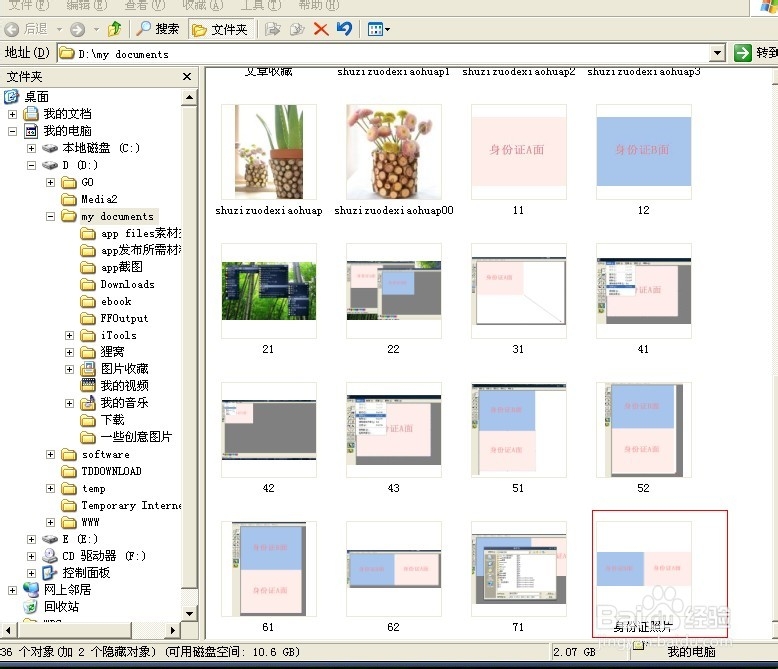1、首先,选择系统的开始菜单-附件-画图板,把要用到的画图板工具调出。
2、准备好身份证正反面的图片,你可以通过扫描、复印或者拍照获得。为了方便讲解而且不泄漏隐私,我就直接使用下面两张图片代替身份证的正反面了。
3、在画图板工具中把上面两张身份证图片分别打开。
4、在B面,将鼠标放在图片的右下角,会显示可以拉的图标,往下在窗口里拉出空白的位置。
5、在A面,从菜单栏选择“编辑-全选”(ctrl+A),选中以后再点击“编辑-复制”(ctrl+C)。
6、然后,在刚才拉出空白的B面,点击“编辑-粘贴”或者键盘按下复合键ctrl+V,凸鹣沮北把A面粘在B面的图层上。通过鼠标移到把A面放在B下面,不要遮挡任何图案。聚刁擞蛔放好后,把鼠标拉到图片右下角,将多余的空白拉回去。
7、现在可以看到,身份证的正反面已经放在一起了。竖放还是横放,随你个人需要。
8、然后直接保存。
9、已经可以在文件夹中看到我们刚才修改过的身份证图片了,是不是已经在一起呢。